Slik tilbakestiller du Xbox One

Før du selger Xbox One eller overfører den til noen andre, bør du utføre en fabriksinnstilling. Dette tørker alle dine personlige data. Den som får Xbox One må gå gjennom første gangs installasjonsprosess igjen, logge inn med sin egen Microsoft-konto.
Hvis du ikke har tilbakestilt Xbox One og du ikke lenger har tilgang til det, er det Ingen måte å fjernstyrke dine Xbox One-data på. Du kan eksternt låse Xbox-profilen din, men sikrer at ingen kan bruke den og få tilgang til tilhørende personopplysninger uten ditt passord. Vi detaljerer hvordan du låser profilen din på slutten av denne artikkelen.
Slik tømmer du Xbox One
For å tilbakestille konsollen, slå den på og trykk på Xbox-knappen i midten av kontrolleren. Dette vil ta deg til dashbordet.
Hvis Xbox One ikke svarer av en eller annen grunn, trykker du på Xbox-knappen på forsiden av konsollen og holder den nede i ti sekunder. Dette vil tvinge den av. Du kan deretter trykke på Xbox-knappen på enten konsollen eller kontrolleren din for å starte den på nytt. Dette kalles "strømkrets", og skal bare utføres når Xbox One er frosset og ikke svarer.
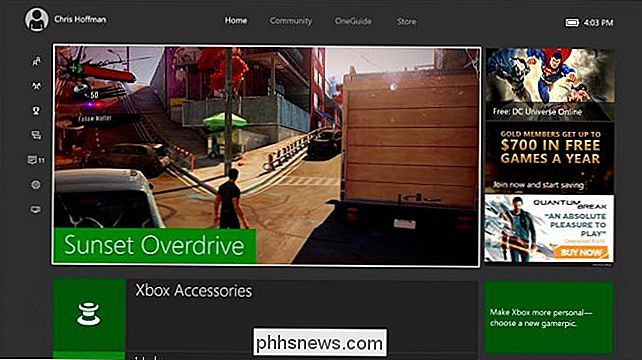
Trykk på venstre retningsstav til venstre eller trykk på venstre knapp på retningsplaten for å åpne menyen på venstre på skjermen. Rull ned til tannhjulikonet og velg "Alle innstillinger" ved å trykke på A-knappen.
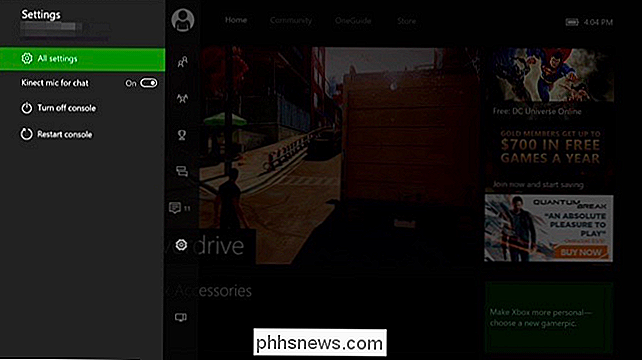
Naviger til System> Konsollinfo og oppdateringer på Innstillinger-skjermbildet.
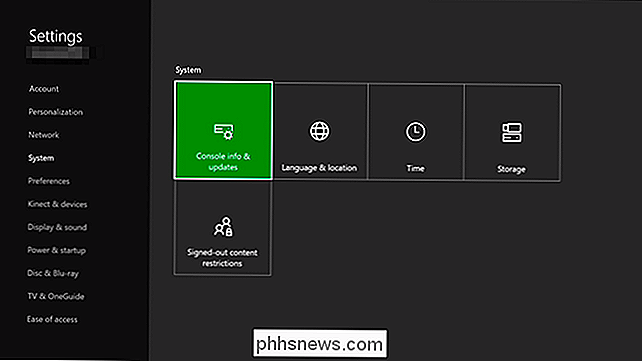
Velg "Reset Console" for å fortsette.
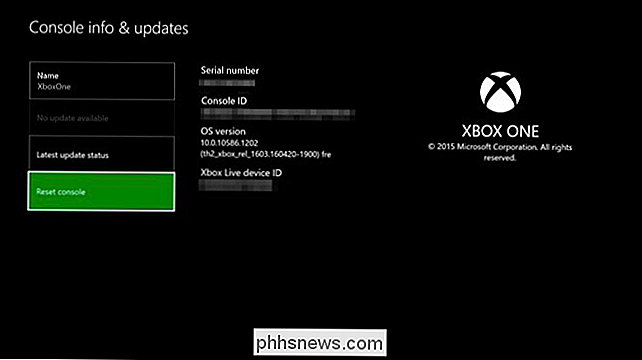
t
Du blir spurt hvordan du vil tilbakestille konsollen. Det er to alternativer: "Tilbakestill og fjern alt" og "Tilbakestill og hold spill og apper."
Det første alternativet tømmer enheten din helt og settes tilbake til en fabrikkstandard. Dette er ideelt hvis du selger konsollen.
Det andre alternativet vil nullstille systemet til standardstatus og fjerne all personlig informasjon. Det vil imidlertid beholde installerte spill, apper og oppdateringer. Du trenger ikke å laste ned spill og spilloppdateringer igjen etterpå, noe som kan spare deg for titalls eller til og med hundrevis av gigabyte i nedlastingsbåndbredde. Dette er ideelt hvis du tilbakestiller Xbox One til å løse et problem, eller bare vil fjerne dine personlige data uten den lange gjenopplasting.
Xbox One vil umiddelbart begynne å tilbakestille etter at du har valgt en av disse alternativene. Velg "Avbryt" hvis du ikke vil tilbakestille den.
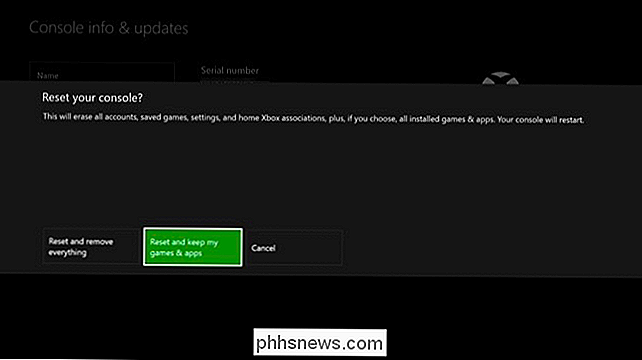
Hjelp, jeg glemte å tilbakestille fabrikken!
Hvis du ikke lenger har fysisk tilgang til Xbox One, men du ikke har tilbakestilt fabrikken, kan du vil fjernstyrke det som om du fjerner en telefon eller PC på en ekstern måte. Dessverre kan du ikke utføre en fullstendig tilbakestilling av fabrikken. Du kan imidlertid deaktivere tilgang til Xbox-profilen din og dine personlige data.
Du må endre passordet på din Microsoft-konto for å gjøre dette. Neste gang noen forsøker å bruke profilen din på en Xbox One-konsoll, må de logge på med ditt nye passord. Hvis de ikke logger på, kan de ikke få tilgang til profilen din og personopplysningene, for eksempel filer du har lagret i OneDrive.
Gå til Microsofts nettsted for å gjøre dette. Logg på med samme konto du logget på Xbox One med. Gå til Sikkerhet og personvern> Endre passord. Gi et nytt passord her.
Folk vil ikke lenger kunne få tilgang til profilen du lagret på Xbox One, uten å skrive inn det nye passordet ditt, slik at de ikke har tilgang til det. Du må skrive inn nytt passord på andre enheter og apper du har logget på med din Microsoft-konto. Hvis du for eksempel logger på Windows 10 med dette passordet og har en PIN-kode konfigurert, må du oppgi ditt nye passord før du kan logge på med PIN-koden. Du blir bedt om å skrive inn ditt nye passord på de andre enhetene dine når det er nødvendig.
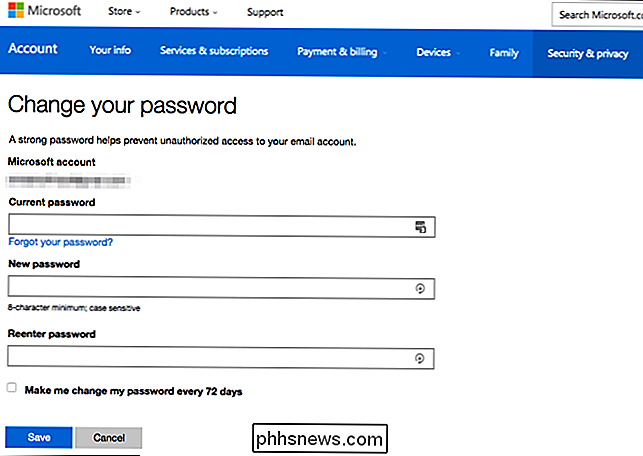
Alternativene som er tilgjengelige for å tilbakestille en Xbox One, ligner på alternativene for tilbakestilling av en Windows 10-PC, noe som ikke er en overraskelse, Xbox One Programvaren er basert på Windows 10 under hetten.

Slik hindrer du Safari fra å sjekke for å se om du bruker Apple Pay
Apple Pays innlemmelse i MacOS Sierra gjør det veldig enkelt å betale ved hjelp av tjenesten på din Mac med iPhone eller iPad. Men det betyr ikke bare fordi du kan, vil du, eller vil du bruke Apple Pay i fremtiden. RELATERT: Slik handler du med Apple Pay on macOS Sierra Hvis du ikke gjør det bruk Apple Pay (eller om du gjør det) og du ikke vil at nettsteder skal spørre om du har tjenesten opprettet på iPhone, så kan du slå av muligheten for at nettstedet skal sjekke.

Slik får du tilgang til lokale og USB-harddisker i din virtuelle Hyper-V-maskin
Det er ekstremt praktisk å få tilgang til en lokal harddisk (det være seg en intern stasjon eller en ekstern stasjon) som er koblet til Din Windows-datamaskin fra en virtuell maskin som kjører i Hyper-V. Det er ikke så praktisk å finne ut nøyaktig hvordan du skal oppnå den enden skjønt. Les videre når vi går gjennom deg.


